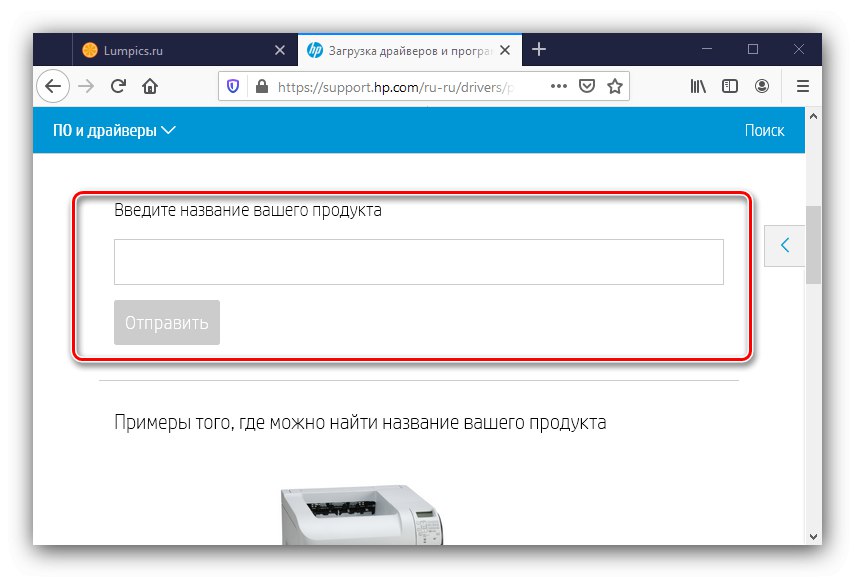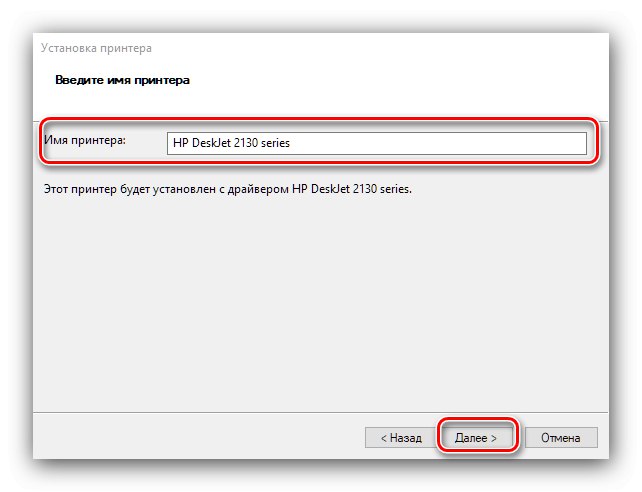Компанія HP відома як великий виробник офісної оргтехніки, в тому числі і в числі якої і МФУ. Одним з таких пристроїв є DeskJet 2130, який теж потребує драйверах. Сьогодні розповімо, як їх скачати і встановити.
Драйвери для DeskJet 2130
Драйвера для будь-яких МФУ, не тільки від HP, можна отримати кількома методами. Офіційні включають завантаження пакета з сайту виробника або за допомогою його фірмової утиліти. З сторонніх методів уваги гідні додаток-драйверпак, використання ВД або «Диспетчера пристроїв».
Спосіб 1: Ресурс підтримки Hewlett-Packard
Компанія HP відома тривалої та якісної підтримкою своїх пристроїв, тому найкращим варіантом отримання драйверів для розглянутого МФУ буде відвідування сайту підтримки виробника.
- Перейдіть на сторінку, потім скористайтеся пунктом «Програмне забезпечення та драйвери».
- У списку категорій продукту виберіть «Принтери».
- Далі скористайтеся полем пошуку, в якому введіть назву необхідного пристрою.
![Використовувати пошук для отримання драйверів до HP DeskJet 2130 з офіційного сайту]()
Результат пошуку з'явиться в окремому спливаючому меню під полем, клікніть по знайденого.
- Ресурс HP, як і багато інших подібних, автоматично визначає версію і розрядність операційної системи. Якщо вам потрібні драйвера для варіанту, відмінного від автоматично виявленого, виставте потрібні значення вручну, натиснувши на кнопку «Обрати іншу ОС».
- Знайдені драйвера розташовані нижче по сторінці. Виберіть потрібний варіант зі списку і натисніть «Завантажити».
- Розпочнеться завантаження пакета, збережіть його в будь-який зручний місце.
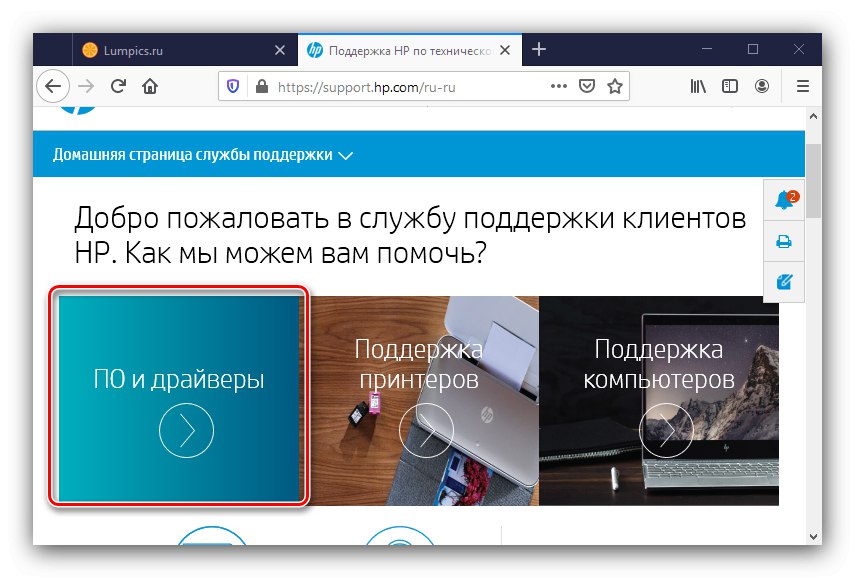
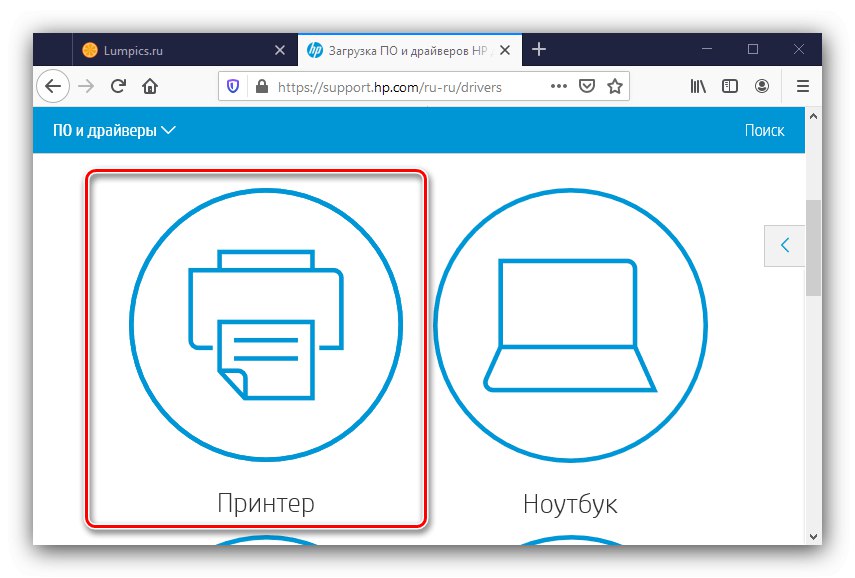
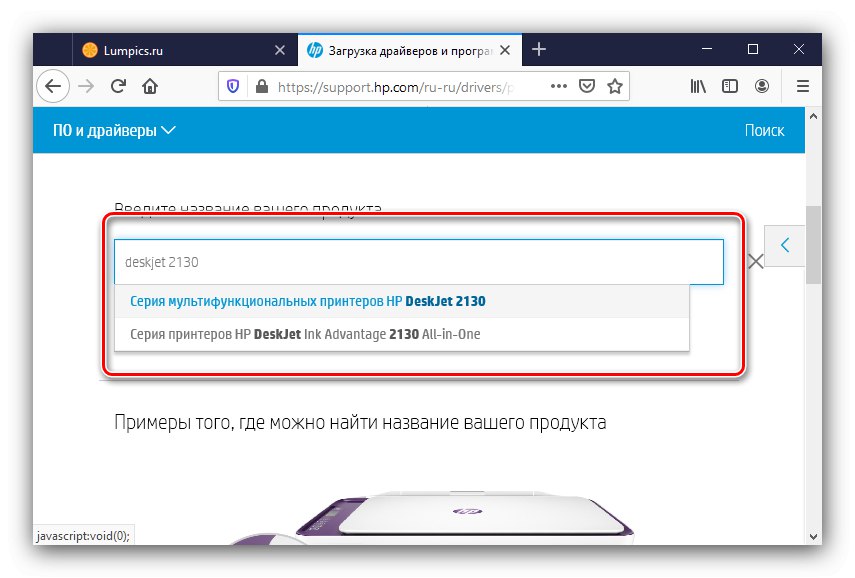
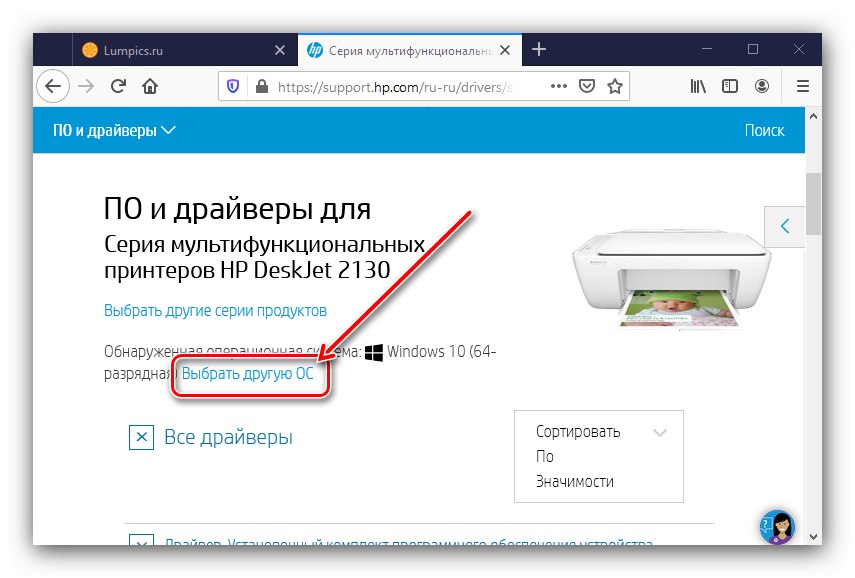
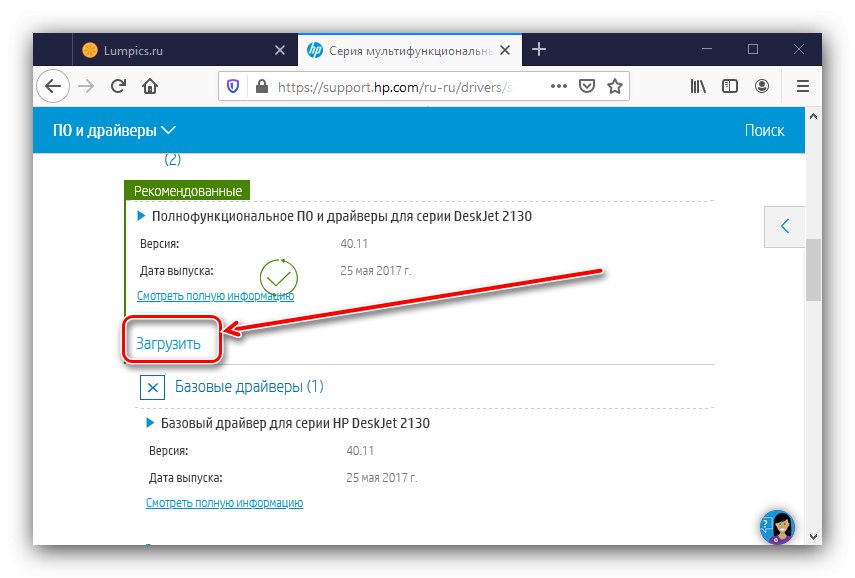
Після закінчення завантаження запускайте виконуваний файл інсталятора і встановіть драйвера, слідуючи інструкціям на екрані.
Спосіб 2: Додаток HP Support Assistant
Хьюлетт-Пакард також випускає спеціальну утиліту, яка здатна автоматично визначати підключені пристрої HP і завантажувати для них драйвера.
- Відкрийте сторінку за посиланням вище, після чого скористайтеся кнопкою «Завантажити HP Support Assistant».
- Інсталює утиліту на комп'ютер - процес нічим не відрізняється від установки будь-який інший програми, після чого засіб буде запущено автоматично. У головному вікні знаходиться посилання «Перевірити наявність оновлень», Скористайтеся нею.
- Розпочнеться процес пошуку і завантаження драйверів. Це відбувається за допомогою підключення до інтернету, так що переконаєтеся, що є стабільне з'єднання.
- Коли вікно пошуку закриється, під значком МФУ в HP Support Assistant стане активною кнопка «Оновлення», Скористайтеся нею.
- Буде відкрито розділ оновлень. Виберіть зі списку потрібні, потім натисніть «Завантажити та встановити».
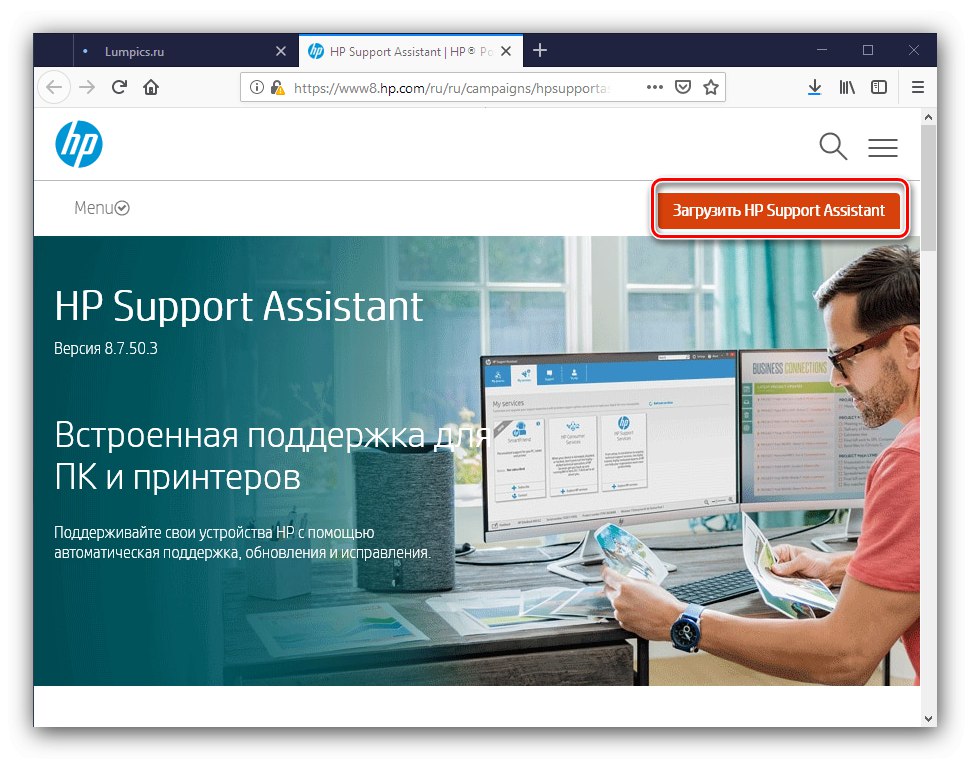
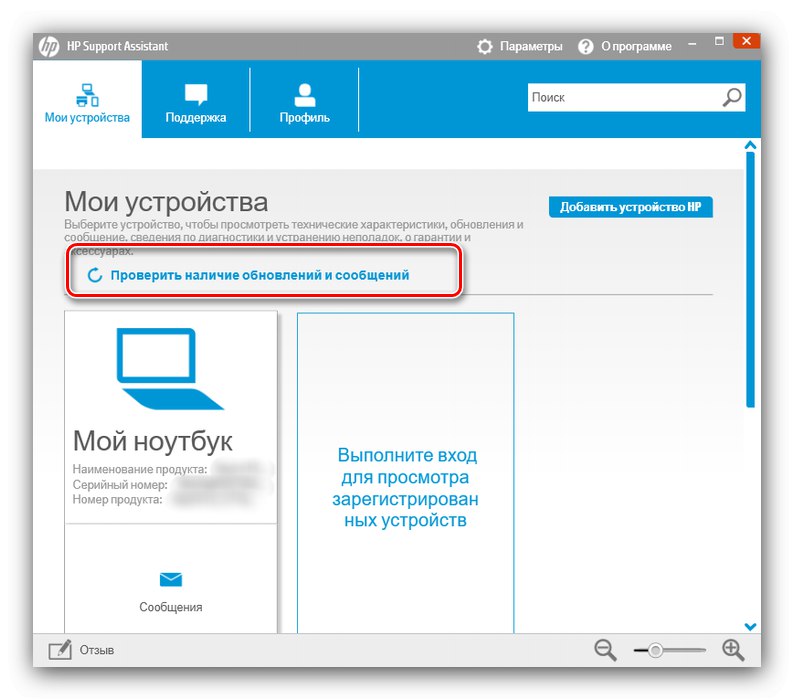
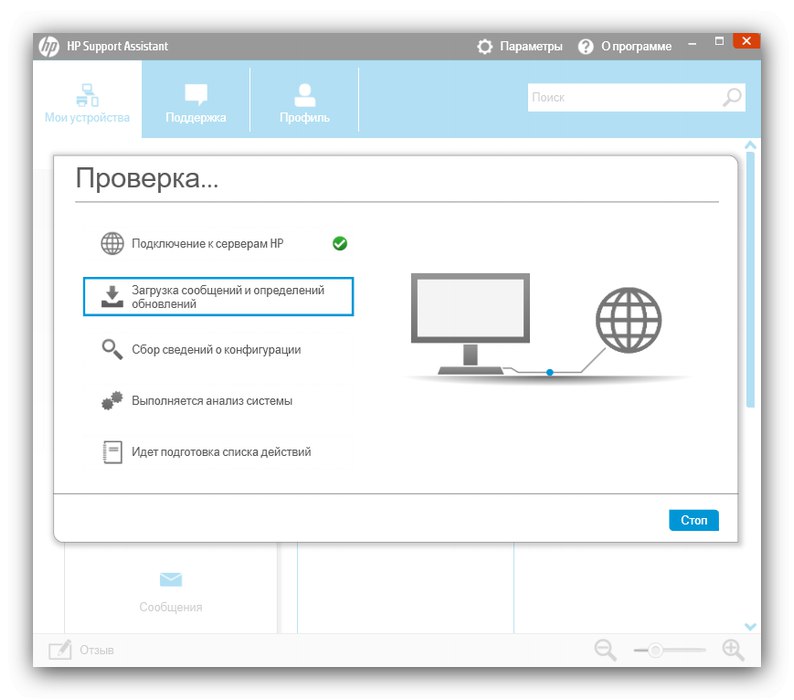
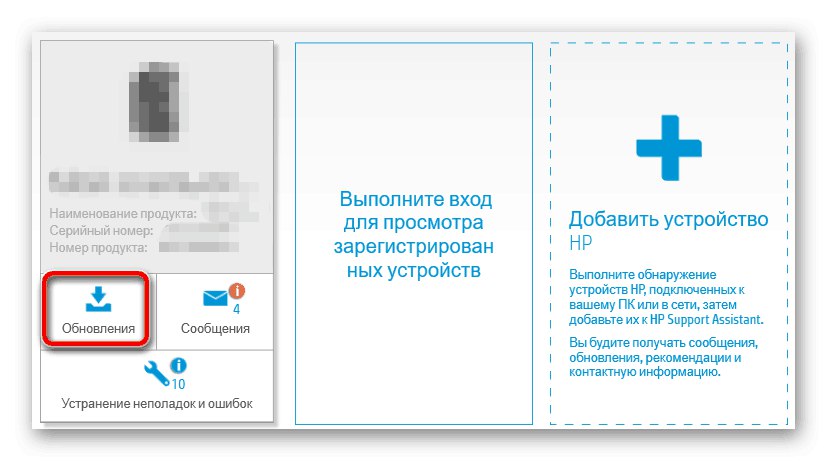
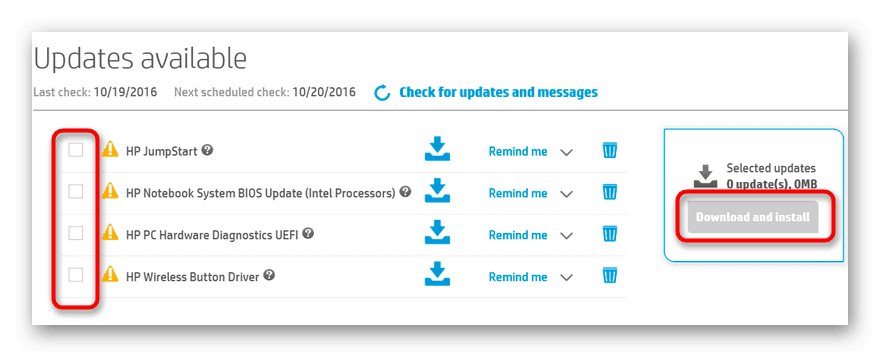
Такий підхід є по своїй суті менш трудомістким методом отримання драйверів з офіційного сайту.
Спосіб 3: Засоби, розроблений третьою
Не завжди є можливість або бажання користуватися офіційними каналами для отримання ПЗ. На щастя, є кілька альтернатив, одна з яких - стороння утиліта для скачування і установки драйверів. Таких існує маса, тому для спрощення вибору пропонуємо огляд декількох найбільш привабливих рішень з цього класу.
Докладніше: Кращі програми для установки драйверів
Якщо ви як і раніше не впевнені у виборі, можемо запропонувати програми DriverPack Solution або DriverMax - на боці цих рішень простота у використанні, наявність російської мови і великий вибір драйверів навіть для рідкісних або старих пристроїв.
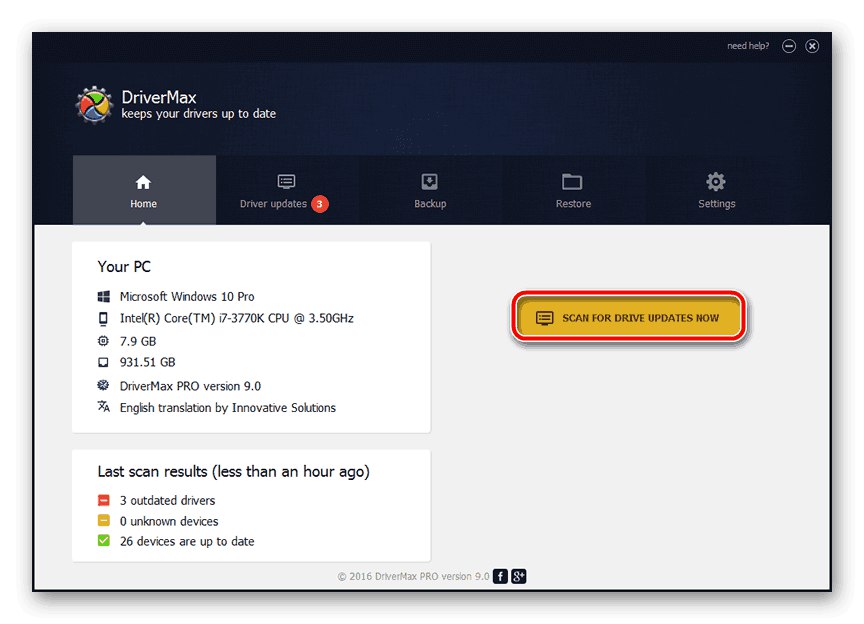
Урок: Використання DriverPack Solution і DriverMax
Спосіб 4: Апаратний ідентифікатор
Ще одна з альтернатив офіційним методам - пошук програмного забезпечення по ID устаткування, своєрідною цифрового підпису того чи іншого пристрою. Дізнатися ВД МФУ можна багатьма способами, наприклад, через "Диспетчер пристроїв", Але для полегшення завдання ми наводимо нижче ідентифікатор HP DeskJet 2130, який виглядає ось так:
USBVID_03F0 & PID_E111
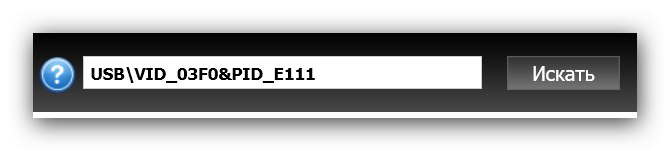
Звичайно, сам по собі цей ВД майже марний - його слід використовувати на одному зі спеціальних пошукових ресурсів. Список таких сервісів, а також детальна інструкція з пошуку і використання цього нормера описані в окремому матеріалі.
урок: Пошук драйверів по ID обладнання
Спосіб 5: Штатні засоби системи
У вирішенні проблеми пошуку драйверів стане в нагоді також і вбудований інструментарій системи: у всіх версіях настільної Віндовс, починаючи з 7, є можливість завантаження базової версії драйвера для тих чи інших МФУ або принтерів. Процедура виглядає наступним чином:
- Відкрийте "Диспетчер пристроїв". Універсальний метод - оснащення «Виконати»: Натисніть клавіші Win + R, А потім введіть в поле утиліти код
devmgmt.msc. - Після запуску засобу скористайтеся пунктами "Дія" — «Встановити старе пристрій».
- Запуститься майстер додавання обладнання. У його першому вікні натисніть «Далі».
- На цьому етапі відзначте опцію «Установка устаткування, вибраного зі списку вручну».
- Потрібне нам пристрій відноситься до категорії МФУ, тому вибираємо позицію «Принтери».
- Порт підключення зазвичай не потребує додаткового налаштування.
- З'явиться екран з вибором, що підключається. Для отримання кращих результатів слід оновити перелік натисканням на кнопку «Центр оновлення Windows».
- Далі послідовно виберіть виробника «HP» і пристрій «DeskJet 2130», Потім клацніть «Далі».
- Ім'я пристрою теж можна не змінювати.
![Ім'я пристрою для отримання драйверів до HP DeskJet 2130 системними засобами]()
Параметри загального доступу налаштуйте на свій розсуд.
- МФУ доданий - в якості перевірки спробуйте роздрукувати тестову сторінку.
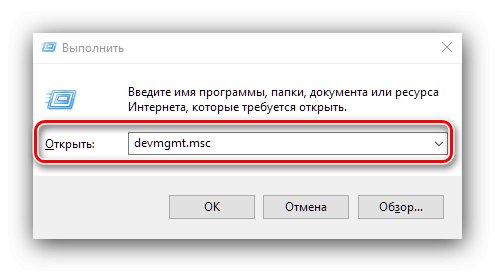
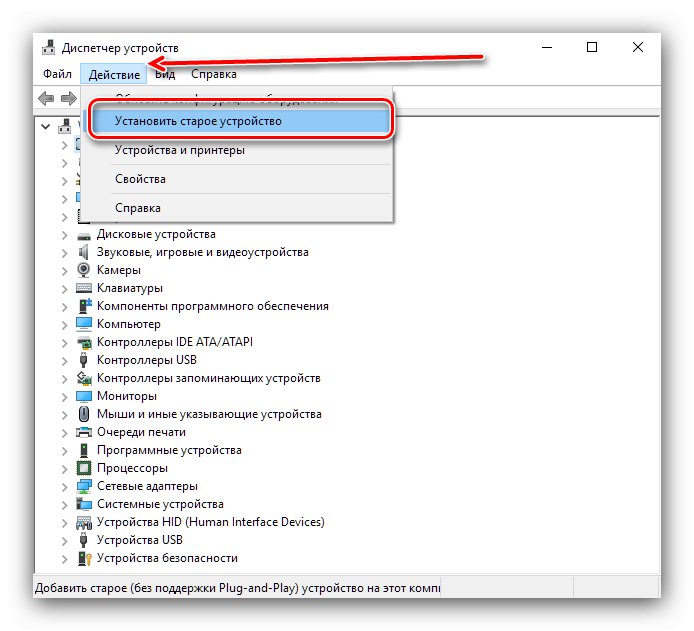
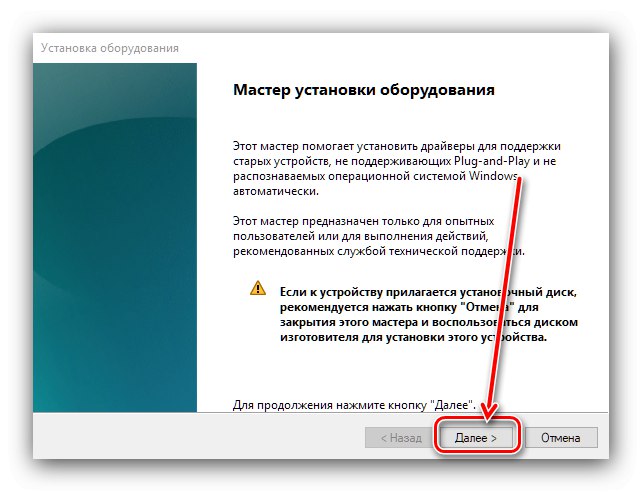
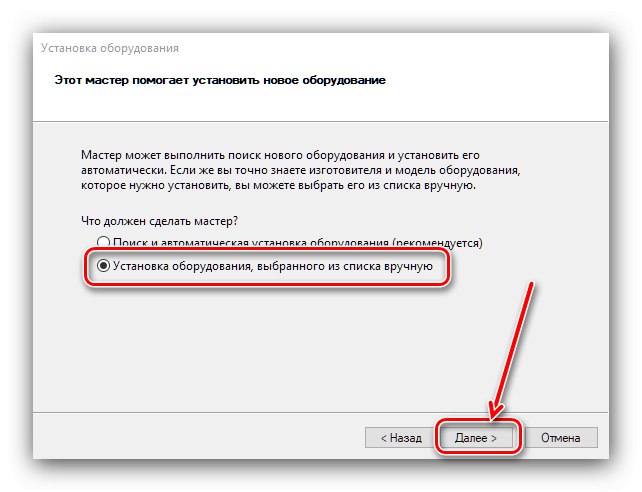

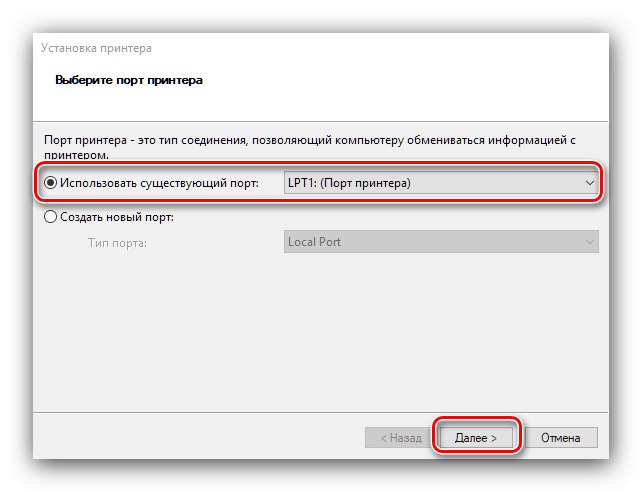
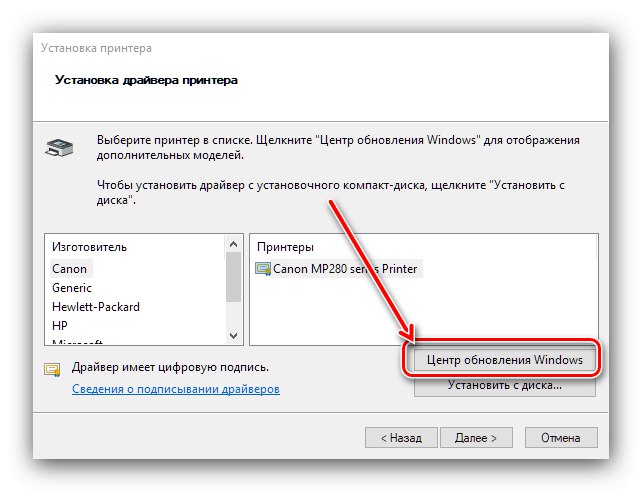
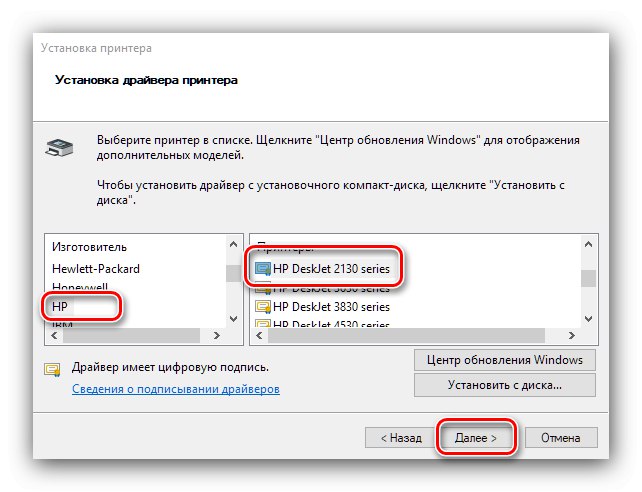

Як правило, базової версії драйвера з серверів Microsoft для функціонування пристрою цілком достатньо.
На цьому закінчуємо огляд методів отримання ПО для МФУ серії HP DeskJet 2130. Представлені варіанти підійдуть для всіх можливих ситуацій.